מדריך לשינוי השפה בכל טלוויזיית Xiaomi
מדריך שימושי אחר / / August 05, 2021
במדריך זה אנו נראה לך כיצד לשנות את השפה בטלוויזיה של Xiaomi. בדומה להצעותיה הסלולריות, ה- OEM הסיני נשאר נאמן לשורשו בכל הנוגע לתחום הטלוויזיה. זה מתקתק כמעט על כל התכונות שאפשר היה לבקש את המחיר שהוא שייך אליו. לדוגמה, אחת ההיצע הפופולריות ביותר שלה - Mi LED Smart TV 4A, תצוגת LED בהירה במיוחד ורזולוציית 1920 x 1080. בנוסף לכך, תקבלו גם רמקולים סטריאו רבי עוצמה של 20 ואט, מעבד מרובע ליבות 64 סיביות ואחסון RAM בנפח 1GB + 8GB. כמו כן, יש לו הרבה יותר דגמי טלוויזיה, מסונכרנים עם תקציב המשתמש.
עם זאת, יש רק נושא אחד שרבים מהמשתמשים מתלוננים עליו. כאשר הם מבצעים אתחול הטלוויזיה בפעם הראשונה, כל ההגדרות והתפריט הם בשפה הסינית. אם זה היה מוגבל לסין בלבד, אז זה היה הגיוני. עם זאת, טלוויזיות Xiaomi אלה פרשו כנפיים גם על פני מדינות רבות שאינן סיניות. ולגבי בסיס המשתמשים של אזורים אלה, זה נהיה מאתגר למדי בהתמודדות עם הטלוויזיה. אם אתה נופל גם בקטגוריה זו, אז אל תדאג. במדריך זה נראה לכם כיצד לשנות את השפה בטלוויזיה של Xiaomi. עקוב אחרי.

כיצד לשנות את השפה בטלוויזיה של Xiaomi
אז הנה העניין. הטלוויזיות החדשות יותר מ- Xiaomi הפכו את די קל לשנות את השפה. כל מה שנדרש הוא כמה לחיצות ואתה טוב ללכת. למרות זאת. בטלוויזיה מהדור הישן הדברים לא כל כך קלים. יהיה עליך להיעזר באפליקציית צד שלישי להחלפת שפה. ראשית נפרט את הצעדים עבור הראשון שצריך לעמוד בדרישות עבור רוב הקוראים. עם זאת, אם אפשרות זו אינה קיימת בטלוויזיה שלך, יהיה עליך להיעזר ב- APK. עם זאת, בואו נמשיך עם המדריך.
שיטה 1: שימוש באפשרות המובנית
עבור רוב המשתמשים, שיטה זו אמורה להספיק את דרישותיהם. הנה מה שצריך לעשות:
- עבור למסך הבית של הטלוויזיה שלך.
- בחר בתפריט ההגדרות הממוקם בפינה השמאלית העליונה ולחץ על הלחצן אישור בשלט הרחוק שלך.
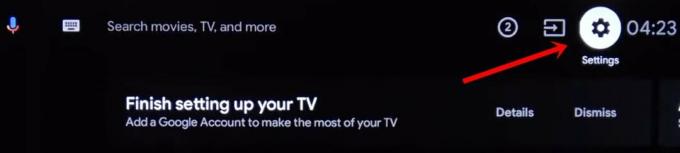
- לאחר מכן בחר העדפות מכשיר ולחץ על אישור בשלט הרחוק.

- כעת גלול לאפשרות שפה באמצעות מקשי הניווט בשלט רחוק ולחץ על אישור.

- בחר את השפה הרצויה מהרשימה ולחץ על אישור.

- בטלוויזיה מסוימת, ייתכן שתמצא את האפשרות האמורה תחת הגדרות כלליות> דף השפה, כמוצג להלן:

זהו זה. שינית בהצלחה את השפה בטלוויזיה Xiaomi שלך. בואו נבדוק כעת כיצד ניתן לעשות זאת בטלוויזיה ישנה יותר של Xiaomi שאין בה את התפריט הנ"ל.
שיטה 2: שימוש בקובץ APK
במכשירי Xiaomi ישנים יותר, יהיה עליכם להיעזר בחבילת אפליקציות כדי להוסיף את השפה האנגלית. זכור כי GetDroidTips או כל אחד מחבריה לא יישאו באחריות אם יקרה משהו לטלוויזיה שלך באמצעות APK זה. המשך קדימה בזהירות על אחריותך בלבד.
- הורד והעביר את התחל APK של הגדרות בכונן ה- USB שלך.
- חבר כונן USB זה לטלוויזיה שלך ולחץ על סמל ההצפה הממוקם ממש מתחת לאפשרות Mi.

- לאחר מכן בחר USB מרשימת ההתקנים.
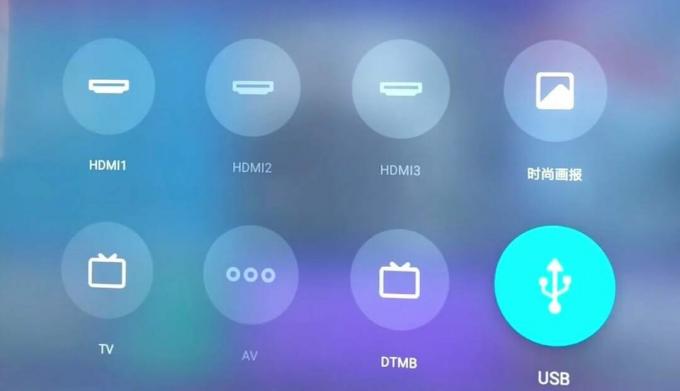
- לאחר מכן לחץ על כונן ה- USB שלך ובחר בקובץ ה- APK של הגדרות התחל.
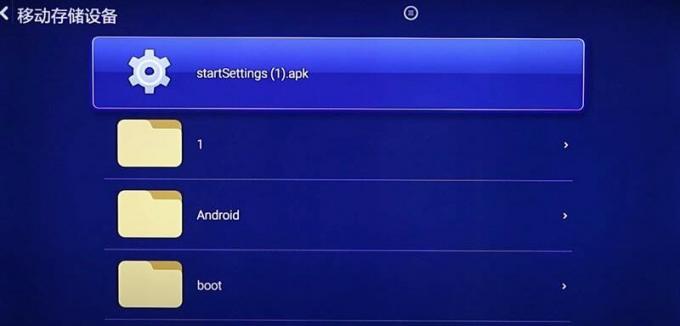
- בחלון הקופץ הבא שמופיע, הקש על הכפתור הראשון כפי שמוצג בתמונה למטה. כפתור זה באנגלית מאיית את ההתקנה.
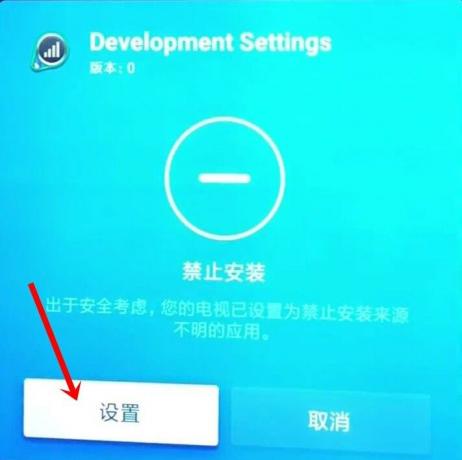
- לאחר התקנת ה- APK, אתה אמור לראות סימני סימון על המסך. הפעם לחץ על הכפתור השני (שהוא כפתור הפתיחה).

- כעת אתה צריך להיכנס לדף ההגדרות של ממשק המשתמש של Android 5.0 Lollipop. גלול לאופציה שהסמל שלה הוא גלובוס, כפי שמוצג בתמונה למטה. באנגלית אפשרות זו היא שפה וקלט.
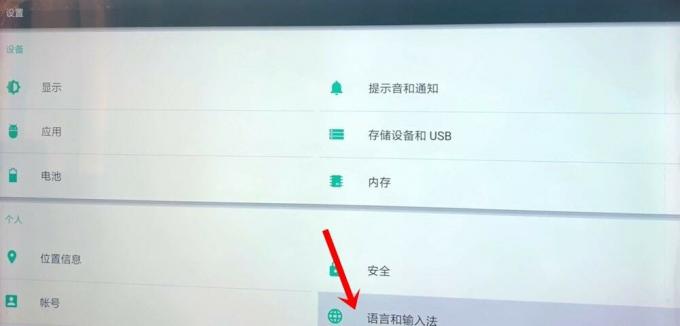
- כעת בחר באפשרות הראשונה (שבאנגלית תהיה אפשרות השפה).
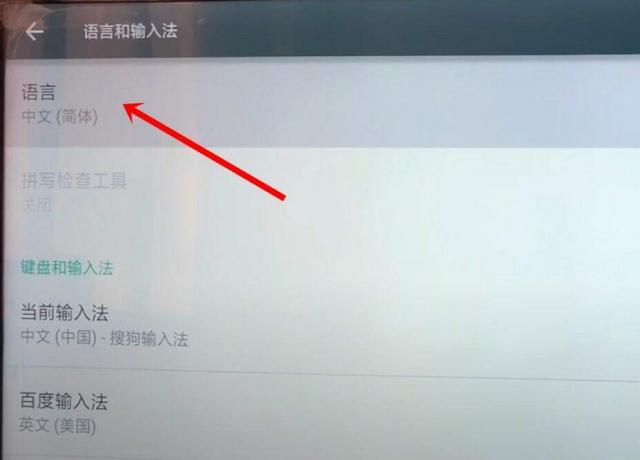
- לבסוף, בחרו אנגלית מהרשימה וזהו.
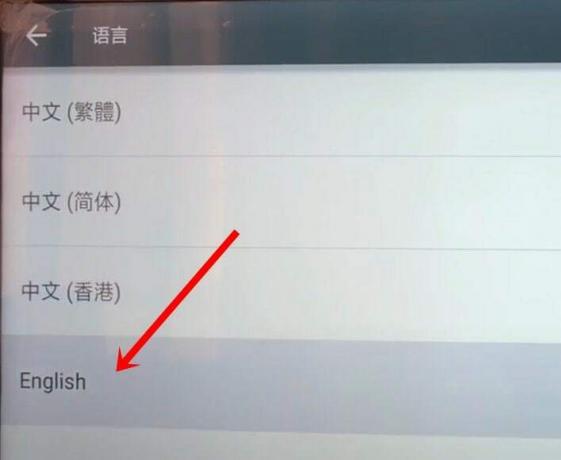
בכך אנו מסכמים את המדריך כיצד לשנות את השפה בטלוויזיה Xiaomi. כפי שצוין קודם, השיטה הראשונה אמורה להיות מסוגלת לבצע את עבודתה עבור רוב קוראינו. רק אם יש לך מבנה ישן יותר של טלוויזיה Xiaomi, עליך להיעזר בקובץ ה- APK. הודע לנו בתגובות אם יש לך עדיין שאלות. לסיכום, הנה כמה שימושי לא פחות טיפים וטריקים לאייפון, טיפים וטריקים למחשב, ו טיפים וטריק של Android שכדאי לך לבדוק.



